|
引用 | 編輯
thexboy
2007-10-06 19:46 |
2樓
▲ ▼ |
|
圖 1.  完成圖 圖 2. 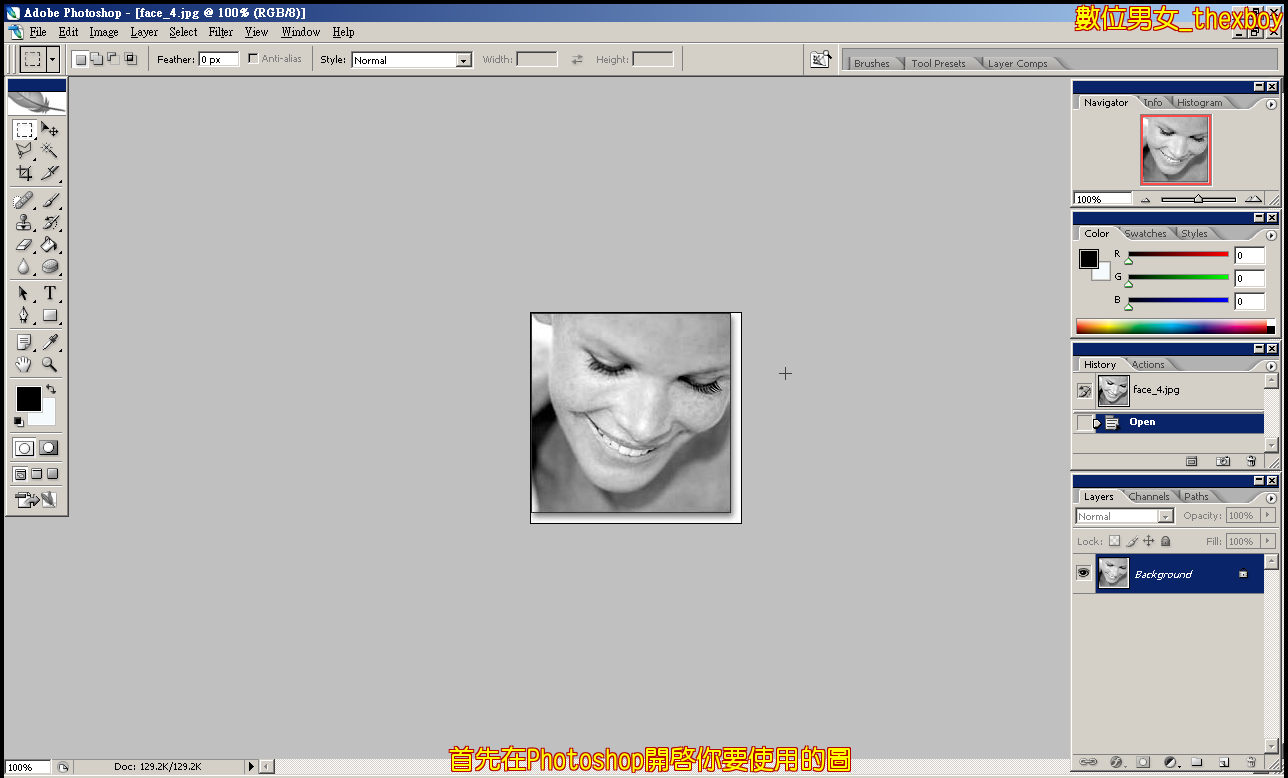 首先在Photoshop開啟你要使用的圖 圖 3. 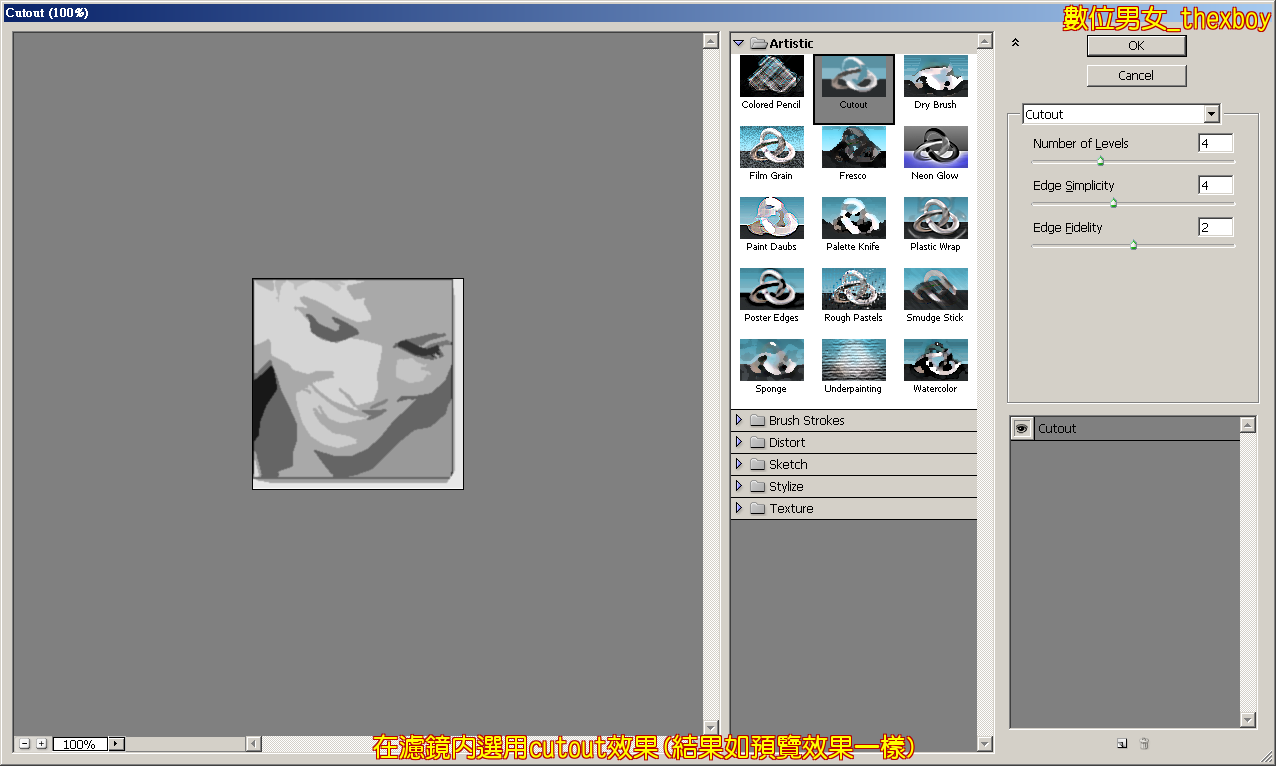 在濾鏡內選用cutout效果(結果如預覽效果一樣) 圖 4. 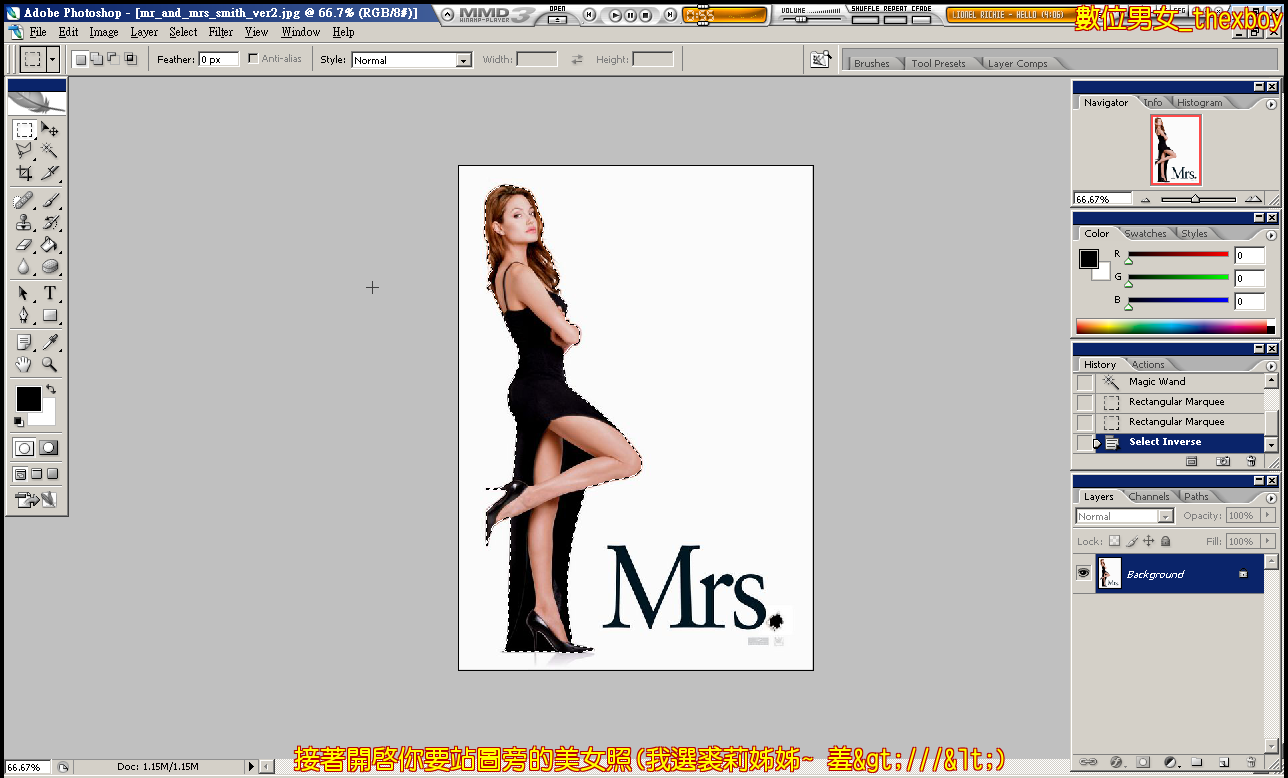 接著開啟你要站圖旁的美女照(我選裘莉姊姊~ 羞>///<) 圖 5. 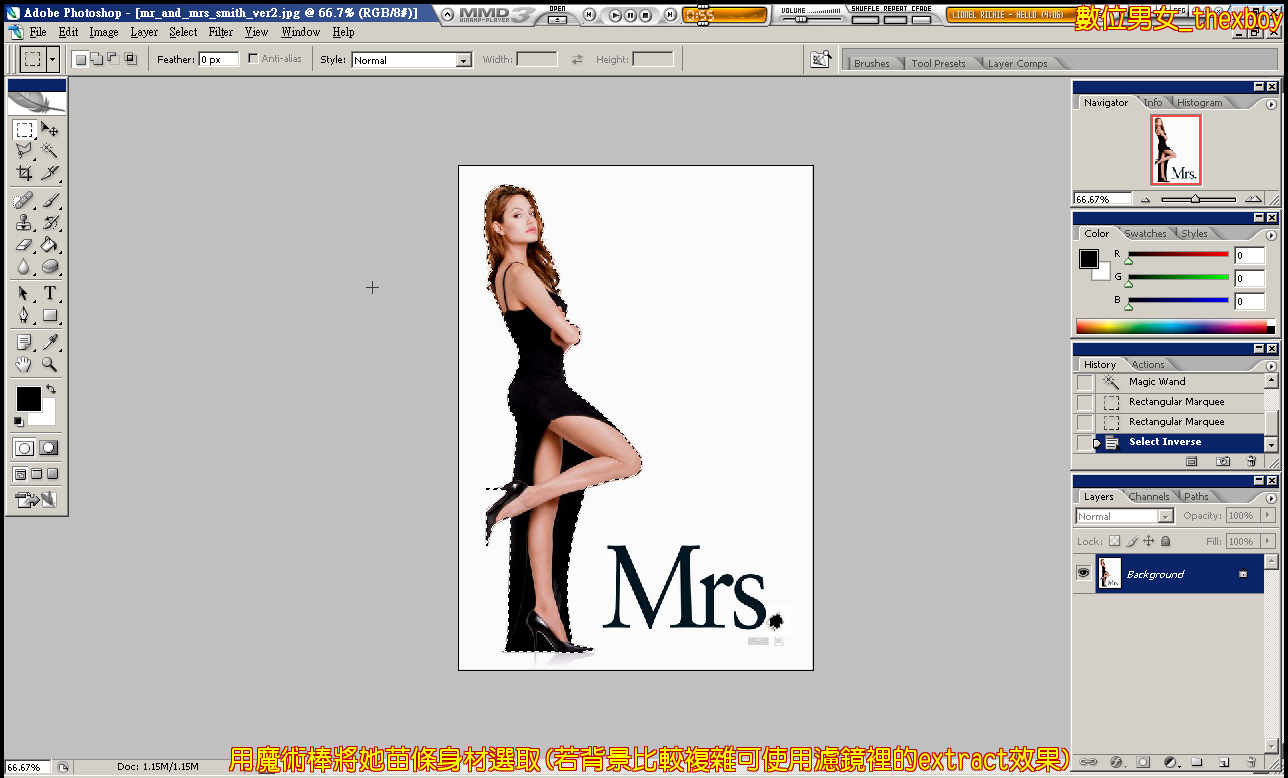 用魔術棒將她苗條身材選取(若背景比較複雜可使用濾鏡裡的extract效果) 圖 6. 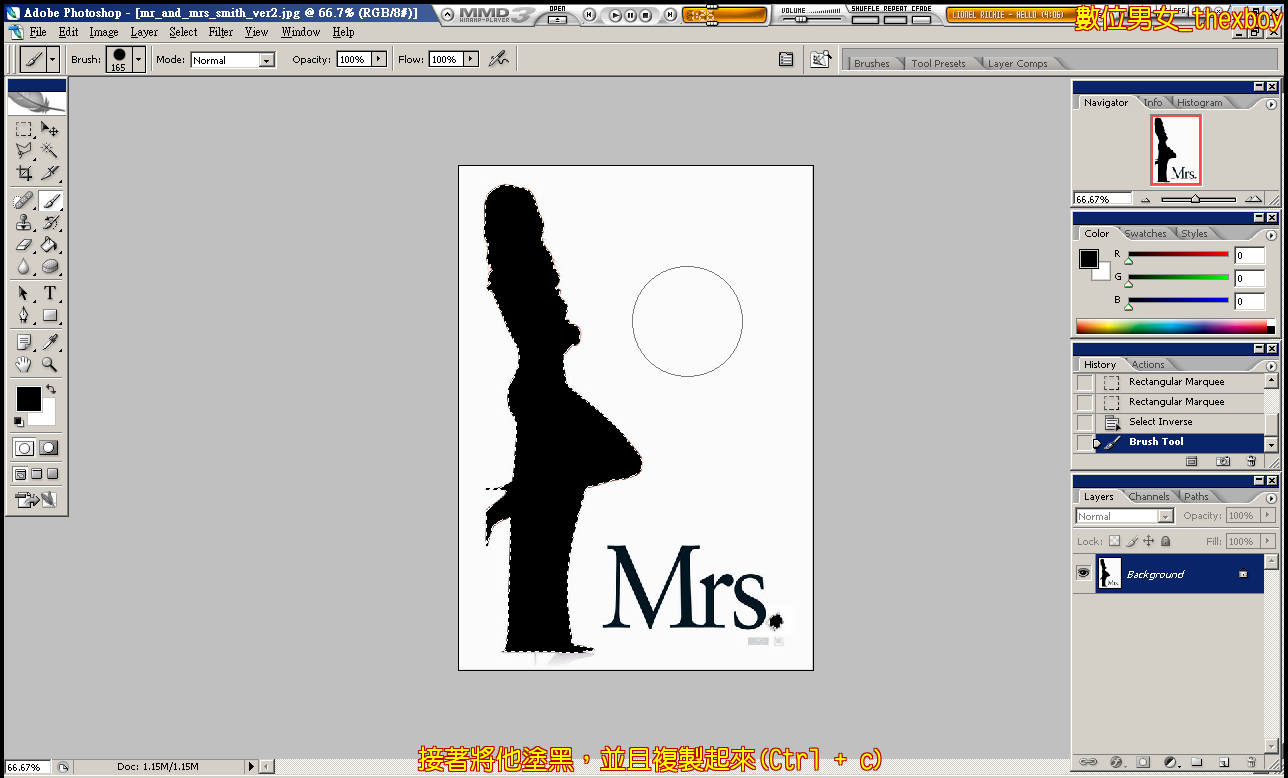 接著將他塗黑,並且複製起來(Ctrl + c) 圖 7. 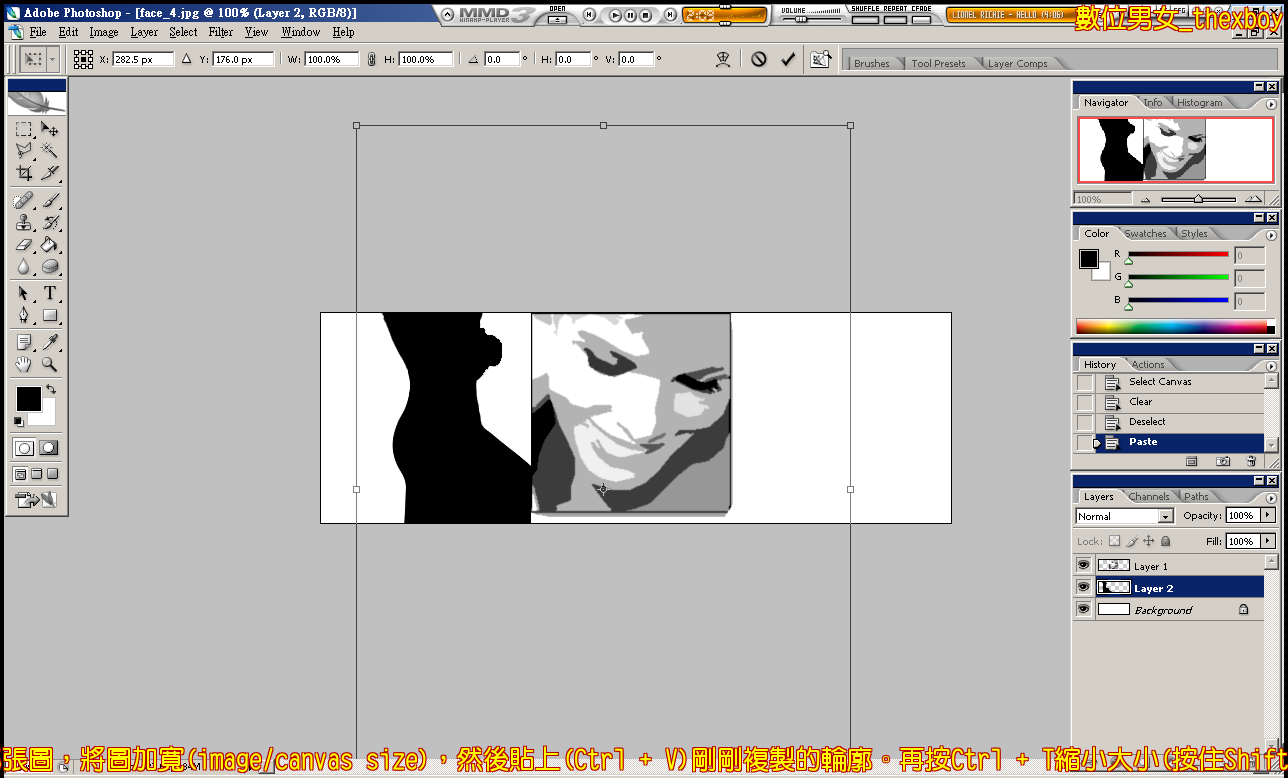 回到原本那張圖,將圖加寬(image/canvas size),然後貼上(Ctrl + V)剛剛複製的輪廓。再按Ctrl + T縮小大小(按住Shift可等比縮小) 圖 8. 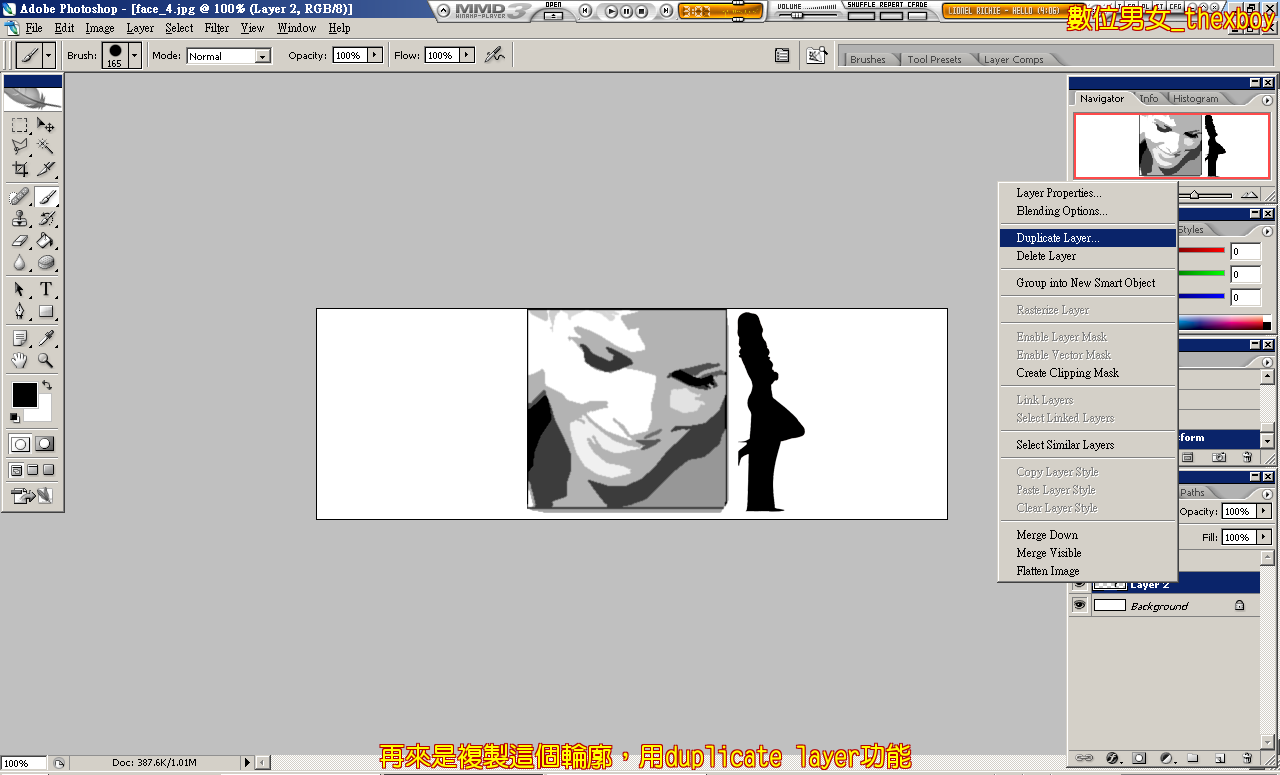 再來是複製這個輪廓,用duplicate layer功能 圖 9. 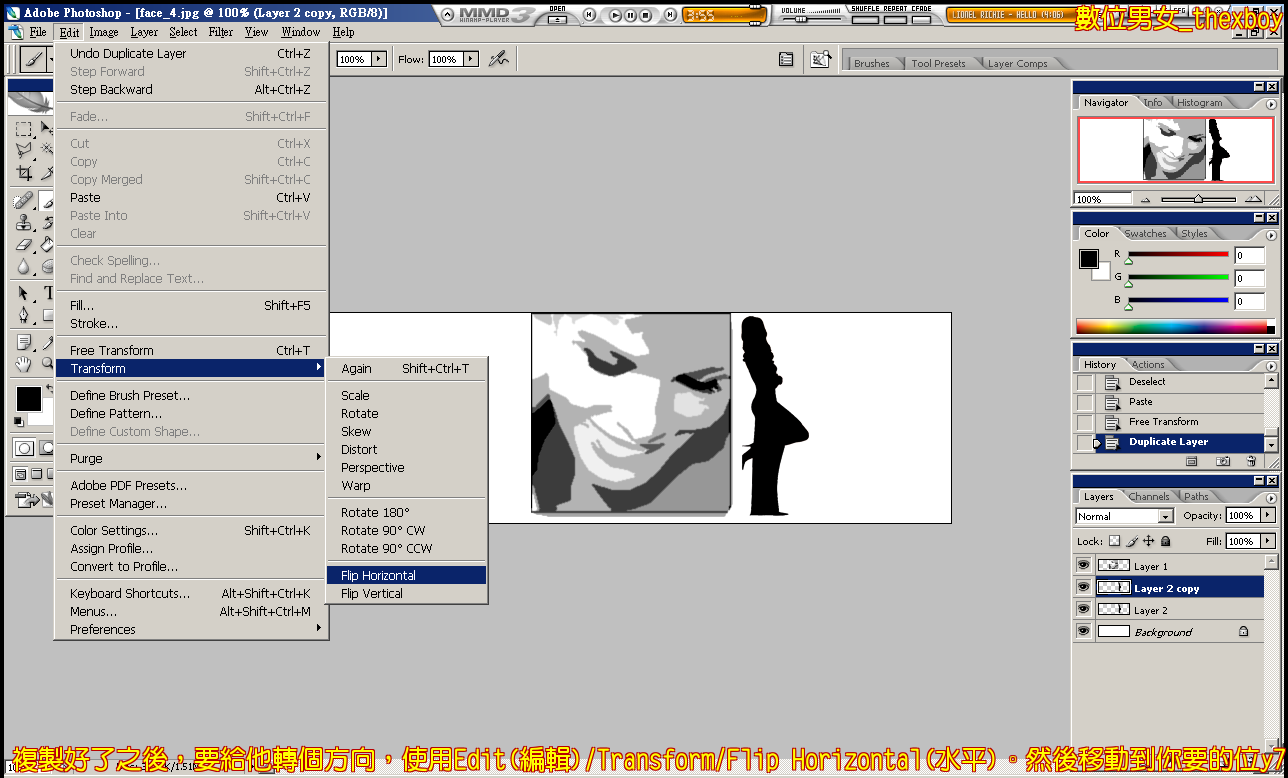 複製好了之後,要給他轉個方向,使用Edit(編輯)/Transform/Flip Horizontal(水平)。然後移動到你要的位y7 圖 10. 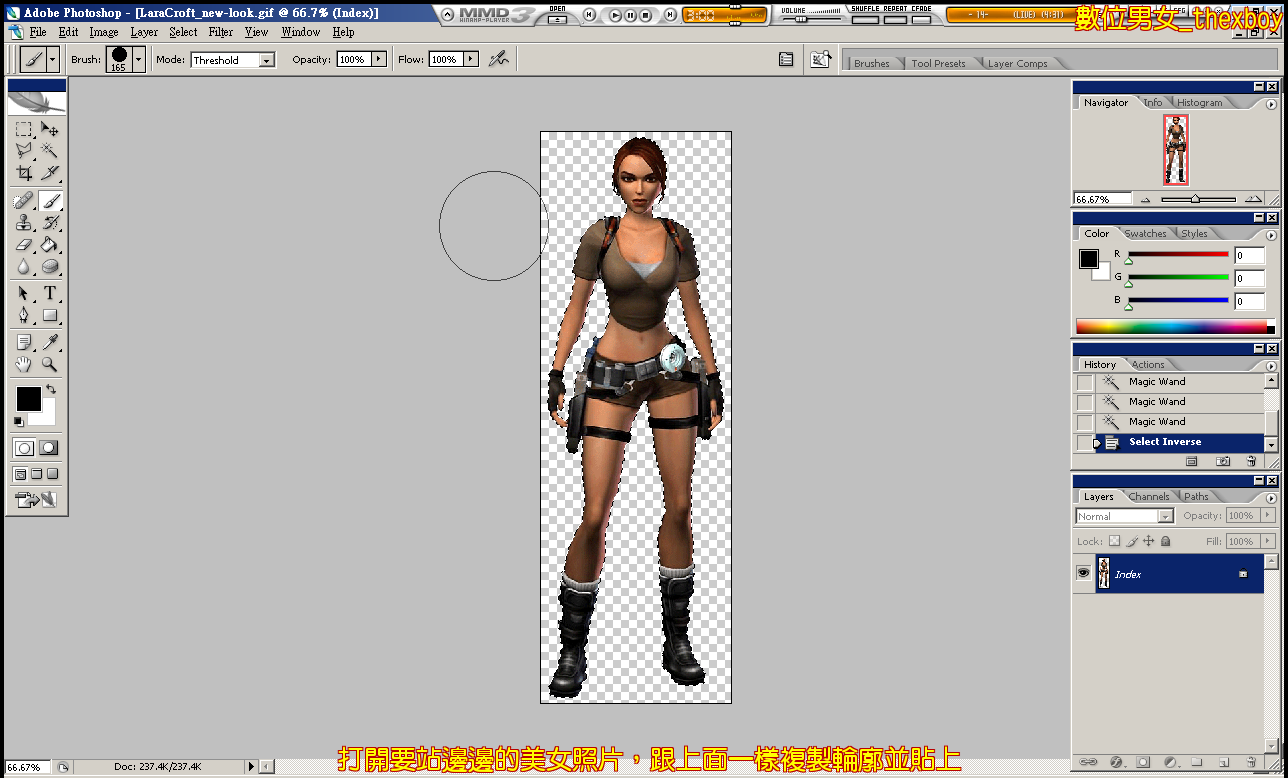 打開要站邊邊的美女照片,跟上面一樣複製輪廓並貼上 圖 11. 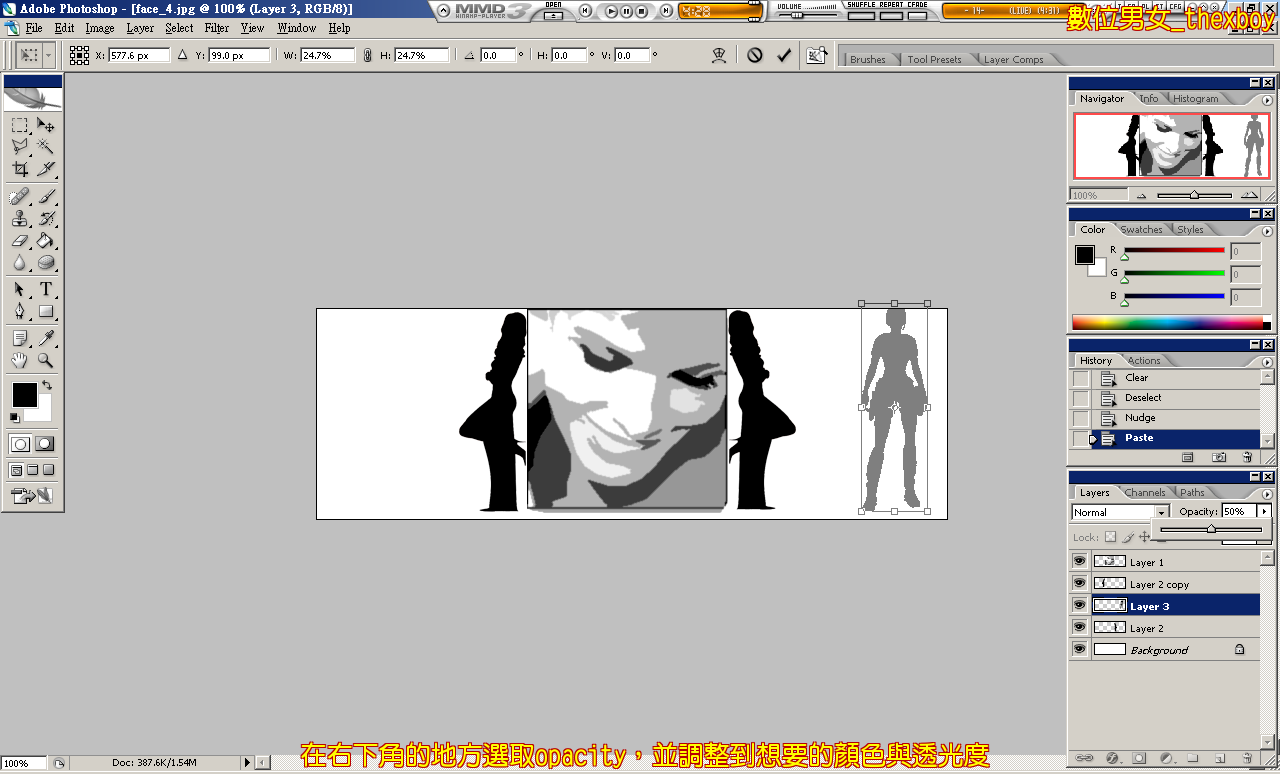 在右下角的地方選取opacity,並調整到想要的顏色與透光度 圖 12. 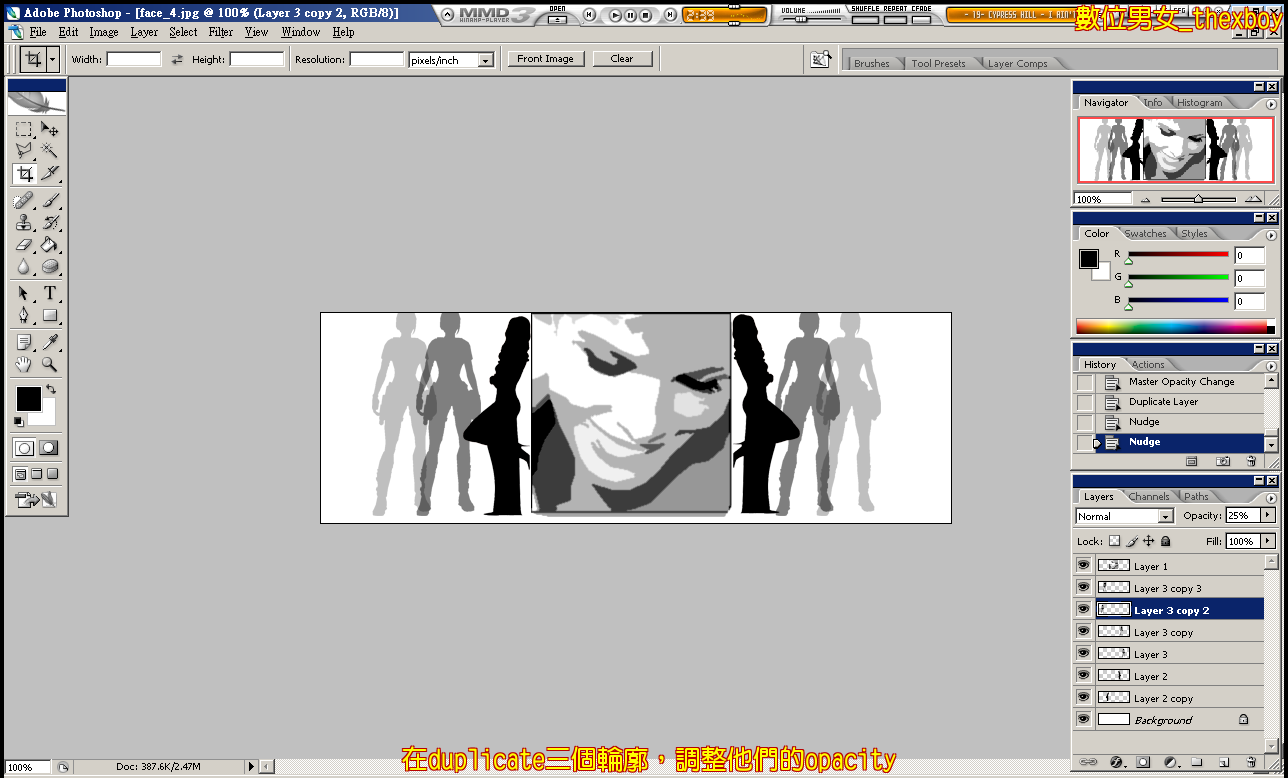 在duplicate三個輪廓,調整他們的opacity 圖 13. 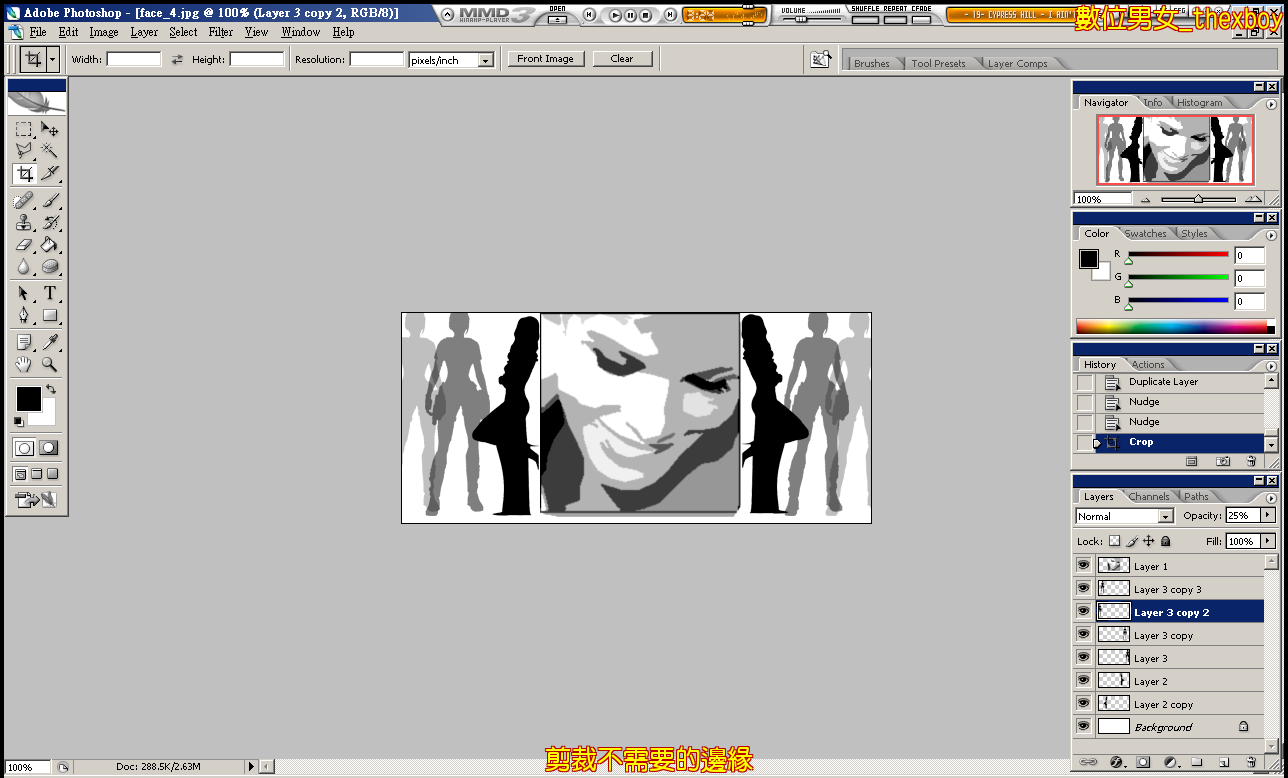 剪裁不需要的邊緣 圖 14. 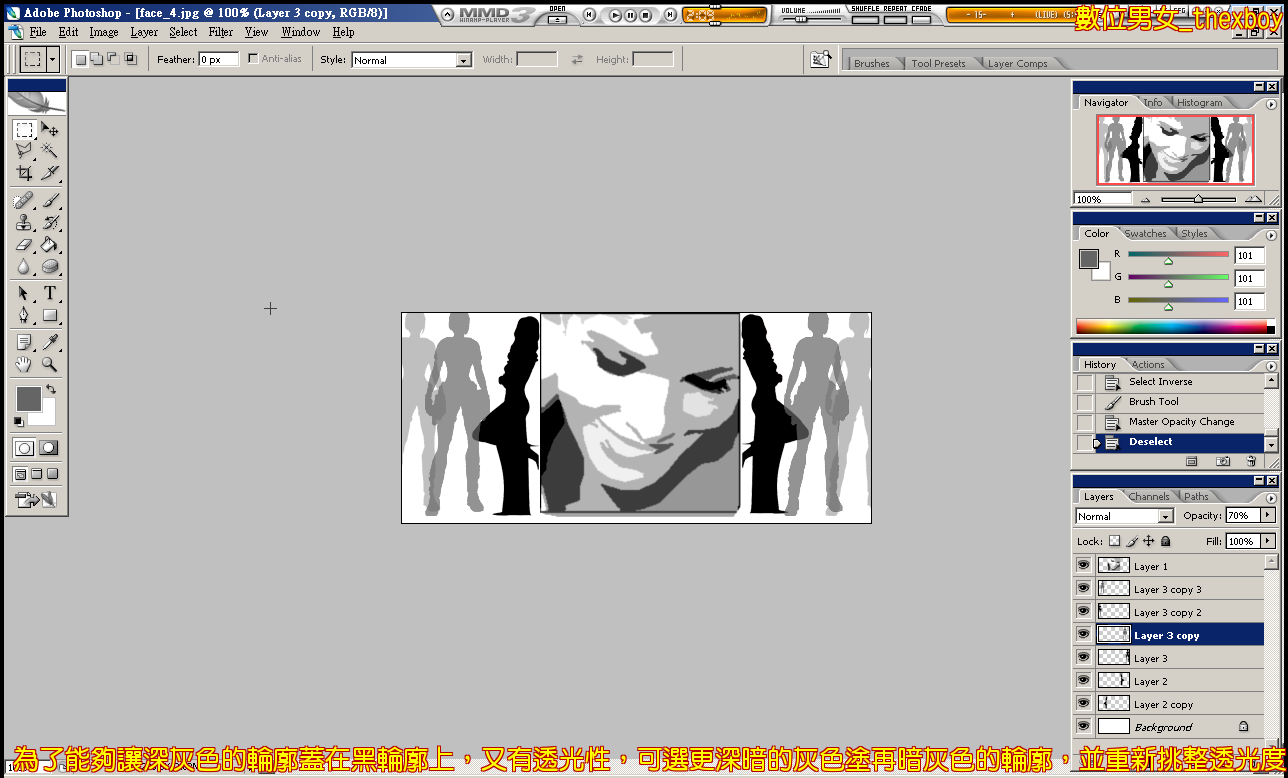 為了能夠讓深灰色的輪廓蓋在黑輪廓上,又有透光性,可選更深暗的灰色塗再暗灰色的輪廓,並重新挑整透光度 這個... 我大概試驗了一下 結果如圖一 【註】 中間圖的Brightness/Contrast可以再調(可以全部一起調,或是選區域來調) |
|


 很詳細的解說~連我這門外漢都看的懂!真是很棒的論壇!讓我學會Photoshop軟體的應用!希望能有多一點使用Photoshop軟體的解說~^^~3Q啦!
很詳細的解說~連我這門外漢都看的懂!真是很棒的論壇!讓我學會Photoshop軟體的應用!希望能有多一點使用Photoshop軟體的解說~^^~3Q啦!